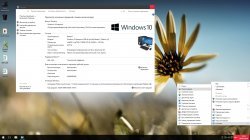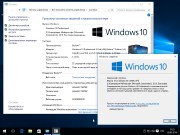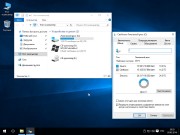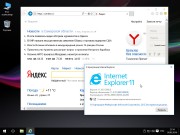• Год выпуска: 2016
• Версия: 1511 (10586.164) / v2
• Язык интерфейса: Русский
• Разработчик: Microsoft/© Beslam™
• Разрядность: x86 (32-bit)/x64 (64-bit)
• Лечение: Не требуется
Системные требования:
• v Процессор: x86/х64 с частотой 1,5 ГГц и выше
• v Оперативная память: 1 Гб для x86/2 Гб для x64
• v Жесткий диск: 15 ГБ свободного места на диске
• v Дисковод: USBDVD-дисков
• v Экран: Монитор с разрешением 800™600 или более высоким
• v Видеокарта: с поддержкой DirectX 9 и 128 МБ памяти
Описание:
Сборки основаны на официальных образах MICROSOFT:
SW_DVD5_WIN_ENT_10_1511_32BIT_Russian_MLF_X20-82325
SW_DVD5_WIN_ENT_10_1511_64BIT_Russian_MLF_X20-82326
SW_DVD5_Win_Pro_10_1511_32BIT_Russian_MLF_X20-82453
SW_DVD5_Win_Pro_10_1511_64BIT_Russian_MLF_X20-82454
Автоматическая, Полуавтоматическая, Ручная установка
Интегрированы последние обновления по дату: 29.03.2016
Enterprise — Отключен UAC
Professional — в режиме минимальных уведомлений UAC (Для работы с магазином и др.)
Отключены: Гибернация
Отключено: Восстановление системы
Удалены компоненты Windows
Отключен Брандмауэр Windows
Максимальный упор на производительность
— Автоматическая активация.
— Если активация не произошла по каким то причинам, то воспользуйтесь запасными активаторами, которые находятся в Control Center > Активаторы.
• Гибернация и UAC — Контроль учётных записей (Изменен для экономии свободного места, повышения производительности и безопасности).
Для редакции Enterprise — Отключен UAC (Контроль учётных записей).
Для редакции Professional — в режиме минимальных уведомлений UAC (Контроль учётных записей) (Для работы с магазином и др.).
Для управления открываем ПКМ (Правой кнопкой мыши) на значке «Пуск» затем — Панель управления > Учетные записи пользователей > Изменение параметров контроля учетных записей.
• Восстановление системы (Отключено для экономии свободного места и повышения производительности).
Для включения открываем ПКМ (Правой кнопкой мыши) на значке «Пуск» затем — Система > Дополнительные параметры системы > Защита системы.
• Брандмауэр Windows (Отключено для повышения производительности и безопасности).
Для включения открываем ПКМ (Правой кнопкой мыши) на значке «Пуск» затем — Панель управления > Брандмауэр Windows > Изменение параметров уведомлений.
— После установки системы из папки install с диска запустите приложение «MinstAll.exe» > «Установка программ»
— В появившемся окне отметьте программы, которые необходимо установить и нажмите «Выполнить»
v Control Center
v Personalization
v Destroy Spying
v DirectX 9.0c (x86x64)
v Cpldapu v15.12a Ru (x86)
v 7-Zip v15.14 Ru (x86x64)
v WinRAR v5.31 Ru (x86x64)
v AkelPad v4.9.7 Ru (x86x64)
v Unlocker v1.9.2 Ru (x86x64)
v Paint.NET v4.0.9 Ru (x86x64)
v HashTab v5.2.0.14 Ru (x86x64)
v RuntimePack v15.12.20 (x86x64)
v USB Safely Remove v5.3.8.1234 Ru (x86)
v Microsoft Silverlight v5.1.41212.0 Ru (x86x64)
v Adobe Shockwave Player v12.2.4.194 ActiveX [Full](x86)
v Adobe Flash Player v21.0.0.197 [ActiveX & Plugin] (x86x64)
v Java™ SE Runtime Environment v8.0.110 Update 11 (x86x64)
Удалены компоненты Windows:
MRT10
Cortana
OneDrive
DiagTrack
ContactSupport
AllowTelemetry
WindowsFeedback
Windows-Defender
ParentalControls
WebcamExperience
NetworkDataUsage
AccountsControl
Microsoft-Xbox
UserDataAccess
AssignedAccessLockApp
Очищена папка Backup.
Папка Temp перенесена в корень системного раздела.
Отключено все возможное слежение за пользователем.
Добавлена расширенная памятка для диалога «Выполнить»
Русскоязычное название редакции заменено на англоязычное.
Удалены бесполезные темы, отличающиеся только цветом окна.
Применены твики улучшения интерфейса, быстродействия системы.
Удалены фоновые изображения: 4K, фоновые картинки экрана блокировки, тем.
Исправлено: Сделать фоновым изображением рабочего стола > Сделать фоновым изображением.
Исправлено: Следующее фоновое изображение рабочего стола > Следующее фоновое изображение.
Важно!
Установка 64-bit системы происходит в 32-bit режиме, но только до первой перезагрузки!
Если вы не уверены в том что ваш процессор поддерживает 64-bit архитектуру, тогда воздержитесь от установки, иначе это приведет вас к экрану BSOD с ошибкой.
По понятным причинам в 64-bit системе не доступно восстановление загрузки Windows с диска средствами «Восстановление системы»
Настоятельно рекомендуется скачивать и устанавливать драйвера только с сайтов производителя вашего оборудования!
Варианты установки операционной системы Windows 10:
Ручная установка — Проходит полностью в ручном режиме, все параметры в ходе установки приходится вводить самостоятельно.
Автоматическая установка — Проходит полностью в автоматическом режиме, кроме выбора редакции и раздела для установки, активируется встроенная учетная запись Администратора.
Параметры автоматической установки:Имя учетной записи «Администратор»Имя компьютера «Administrator»Часовой пояс «(UTC+02:00) Вильнюс, Киев, Рига, София, Таллин, Хельсинки»Раскладка клавиатуры 1 «EN Английский (США)» 2 «RU Русский (Русский)»
Полуавтоматическая установка — Проходит в полуавтоматическом режиме, кроме выбора редакции и раздела для установки, присутствует возможность ввести имя учетной записи Microsoft, или локальной учетной записи.
Параметры полуавтоматической установки:Раскладка клавиатуры 1 «EN Английский (США)» 2 «RU Русский (Русский)»
Часто задаваемые вопросы :
Вопрос: Как можно установить новое оформление для системы Windows 10?
1 часть [Панель персонализации, Боковая панель гаджетов, Шрифты, Курсоры, Гаджеты, Аватары, Звуки, Темы, Иконки, Обои, Заставки]
2 часть [Пакет систеных значков/иконок]
Ответ: Оформление разбито на 2 части и не содержится в системе после установки, только в отдельных независимо друг от друга исполняемых файлах «exe»
За установку 1 (первой) части оформления, несет ответственность исполняемый файл (приложение) «Personalization.exe»
В нем присутствует выбор компонентов которые необходимо установить.
За установку 2 (второй) части оформления, несет ответственность исполняемый файл (приложение) «Control Center.exe»
Сперва необходимо поставить само приложение «Control Center», затем зайти в него и найти в нем пункт «Модифицированное оформление»
Вопрос: Возможно ли запустить установку сборки на компьютере с UEFI (GPT)?
Ответ: Нет! Подробную инфорацию ищите в интернете!
Вопрос: Возможно ли запустить установку сборки из под уже установленной системы, через дисковод/виртуальный привод путем запуска файла setup.exe?
Ответ: Нет! Установка производится только с загрузочного DVD/USB носителя. Так называемая «Чистая установка» из-под BIOS (DOS)
Вопрос: Чем лучше записать образ на DVD/USB?
Ответ: Любой программой поддерживающей форматы UDF/ISO 9660, лучше всего записать той же Nero, UltraISO, ImgBurn на минимальной скорости.
Для записи образа на флешку лучше использовать специальные программы: WinSetupFromUSB, Windows7-USB-DVD-tool и т.д.
Флешка должна иметь файловую систему NTFS потому что файловая система FAT32 не читает файлы объемом больше 4 Гб.
Вопрос: При установки системы выдает ошибку что не хватает файлов, что делать?
Ответ: Сверьте контрольные суммы если они не совпадают, перекачайте файлы .ISO (образы), остановите раздачу и запишите на качественный диск с проверкой.
Вопрос: Как мне восстановить загрузку 64-bit системы с диска?
Ответ: С этого диска никак нельзя восстановить загрузку такой системы, он не содержит файлов необходимых для восстановления 64-bit системы,
вам понадобится диск с оригинальной архитектурой загрузчика 64-bit.
Вопрос: Проходят ли Ваши сборки проверку на сайте Microsoft для получения обновлений?
Ответ: Да, проходит. Но по умолчанию автоматическое обновление включено в режим фоновых уведомлений. При выходе новых обновлений для системы Вы будете получать уведомления, для того что бы сами решать ставить их или нет.
Вопрос: В сборке стоит .Net FrameWork или надо самому устанавливать?
Ответ: В сборке включен .Net FrameWork (включая .Net 2.0 и 3.0 и 3.5) а так же присутствует и .Net FrameWork v4.6.
Вопрос: Что такое контрольные суммы и как их проверить?
Ответ: Контрольная сумма — некоторое значение, рассчитанное путём применения определенных операций над входными данными. То же самое, что и хеш.
Контрольная сумма обычно используется для проверки правильности передачи данных по каналам связи или как гарантия происхождения тех или иных данных.
Вычисление MD5-свёртки после закачивания файлов для сравнения с заранее известной. Нужна для подтверждения подлинности полученного файла.
Проверить можно такими утилитами, как: md5summer, Nero MD5 Verifier, HashTab, HashCheck.
Как создать загрузочную флешку!
Рассмотрим как просто – создать загрузочную флешку.
Для того, чтобы сделать загрузочную флешку, нам в качестве среды для создания нужен компьютер с уже установленной Windows 10, установочный диск Windows 10 и конечно же флешка.
Шаг 1:
Подключаем флешку не менее 4 Гб к USB-порту.
Шаг 2:
Вызываем команду Выполнить сочетанием клавиш Win+R и в строке пишем diskpart, нас попросит разрешить это действие от администратора – разрешаем.
Шаг 3:
Ожидаем приглашения DISKPART> и выполняем команду list disk, которая отобразить список всех дисков
Шаг 4:
Найдите среди них свою флешку, у меня это Disk 3
Шаг 5:
Выполните команду select disk 3 (вместо 3 укажите номер своей флешки) Эта команда указывает на то, что дальнейшие операции буду проводится с данной флешкой.
Шаг 6:
Выполняем удаление всех данных и разделов командой clean
Шаг 7:
Создаем новый раздел на загрузочной флешке create partition primary
Шаг 8:
Выбираем новый раздел select partition 1
Шаг 9:
Делаем этот раздел активным, командой — active
Шаг 10:
Форматируем раздел в файловую систему NTFS – format fs=NTFS
Шаг 11:
Выходим из diskpart – exit
Теперь у вас есть загрузочная флешка которая будет видна в BIOS как жесткий диск!
Как добавить образ Windows 10 на загрузочную флешку.
Windows 10 Pro & Ent LTSB (x86/x64) Beslam™ Edition [v2]
CRC32: 8ECC2178
MD5: 5CE5AA29C95C2775A7193BFEAABB3D14
SHA-1: 084EE1BD19AF49555B1EDE95F86FCA98F03BA465
Размер образа: 4,33 ГБ (4 659 576 832 байт)
НОВЫЙ BOOT.WIM ЗАГРУЗЧИК.
Подробнее об загрузчике:
Меню «Установка»
Варианты установки операционной системы Windows 10:
Ручная установка — Проходит полностью в ручном режиме, все параметры в ходе установки приходится вводить самостоятельно.
Автоматическая установка — Проходит полностью в автоматическом режиме, кроме выбора редакции и раздела для установки, активируется встроенная учетная запись Администратора.
Параметры автоматической установки:Имя учетной записи «Администратор»Имя компьютера «Administrator»Часовой пояс «(UTC+02:00) Вильнюс, Киев, Рига, София, Таллин, Хельсинки»Раскладка клавиатуры 1 «EN Английский (США)» 2 «RU Русский (Русский)»
Полуавтоматическая установка — Проходит в полуавтоматическом режиме, кроме выбора редакции и раздела для установки, присутствует возможность ввести имя учетной записи Microsoft, или локальной учетной записи.
Параметры полуавтоматической установки:Раскладка клавиатуры 1 «EN Английский (США)» 2 «RU Русский (Русский)»
Меню «Программы» Пункт «Офис» — AkelPad v4.9.7 Ru (x86).
Меню «Программы» Пункт «CD/DvD» — UltraISO v9.6.5 Ru (x86), UUDiscsStudio v3.0.2 Ru (x86).
Меню «Программы» Пункт «Система» — AIDA64 v5.60 Ru (x86), 78Setup v2.1 Ru (x86), Unlocker v1.9.2 Ru (x86), GImageX v2.1.1 Ru (x86), Restorator v2009 Ru (x86), WimMount v3.5.10 Ru (x86), Boot Builder v1.2.17 En (x86).
Меню «Программы» Пункт «Графика» — WinSnap v4.5.6 Ru (x86), IrfanView v4.42 Ru (x86).
Меню «Программы» Пункт «Архиваторы» — 7-Zip v15.14 Ru (x86), WinRAR v5.31 Ru (x86).
Меню «Безопасность» — uVS v3.87 Ru (x86), AntiSMS v8.2.17 Ru (x86).
Меню «Сброс паролей» — PassReset v3.0.0 Ru (x86), ResetPassword v0.1.0 Ru (x86).
Меню «Жесткие диски»:
Acronis® — Acronis® Recovery Expert™, Acronis® Disk Director™ 12, Acronis® True Image™ 2014 Premium.
Paragon™ — Paragon™ Hard Disk Manager 15 Premium, Paragon™ Alignment Tool v4.0 Professional.
HDD Low Level Format Tool v4.40, MiniTool Partition Wizard Enterpise v9.1.
Меню «Дополнительно» Пункт «Сеть» — PENetwork v0.58 Ru (x86).
Меню «Дополнительно» Пункт «Система» — MSDaRT 10 (x86), Диспетчер задач, Командная строка, Среда восстановления 10 (x86).
Меню «Дополнительно» Пункт «Драйвера» — Driver Export PE, Устанока драйверов.
Меню «Дополнительно» Пункт «Проводник» — Explorer++ v2.0.0 Ru (x86), Total Commander v8.01 Ru (x86).
Автозагрузка (Ваша OS), Редактор реестра (Ваша OS).
Меню «Разрешение экрана» — Все разрешения, 800 x 600 * 32-bit, 1024 x 768 * 32-bit, 1280 x 1024 * 32-bit, 1600 x 1200 * 32-bit, 1680 x 1050 * 32-bit.
Меню «Завершение работы» — Выключение, Перезагрузка.
В СИСТЕМЕ ПОЛНОСТЬЮ СТАНДАРТНОЕ ОФОРМЛЕНИЕ!
То есть не применялось практически никаких сторонних модификаций.
Какие применялись модификации?
Изменено: Сделать фоновым изображением рабочего стола > Сделать фоновым изображением, Следующее фоновое изображение рабочего стола > Следующее фоновое изображение, русскоязычное название редакции заменено на англоязычное, картинка в свойствах системы, расширенная памятка диалога «Выполнить», убраны стрелки на ярлыках.
Control Center
Меню «Модифицированное оформление» — Модифицированное оформление, Панель персонализации, OldNewExplorer, RocketDock, Rainmeter, AeroGlass.
Меню «Информация о компьютере» — Windows Update MiniTool, AIDA64 Extreme, Speccy.
Меню «Тонкая настройка системы» — Destroy Windows Spying, SSD Mini Tweaker, Uninstall Tool, Defraggler, CCleaner, Recuva.
Меню «Редакторы интерфейса» — Logon Screen Changer, Winaero Tweaker, OEM Info Updater, Customizer God, Win 10 My Title, Restorator.
Меню «Дополнительно» — NetSpeedMonitor, Lock Keys LEDs, Punto Switcher, StartIsBack++, ClassicShell.
Меню «Активаторы» — KMSAuto Lite, KMSAuto Net.
ПРИМЕЧАНИЕ! Control Center реализована ЧАСТИЧНАЯ поддержка Windows 7/10.
При запуске «Модифицированное оформление» на Windows 10 могут возникать «Крякозяблики» связано с кодировкой. Перезапустити окно CMD повторно.
Этапы установки модифицированного оформления:
1. Проверка файлов после обновления системы — Срабатывание только при повторном запуске CMD.
2. Установка новых программ (Windows 7/10).
3. Добавление новых команд реестра по файлу Tweaks.reg (Windows 7/10).
4. Обработка редакции (Windows 7/10).
5. Обработка общих ресурсов (Windows 7/10).
6. Копирование новых файлов (Windows 7/10).
7. Удаление ненужных файлов и папок по списку DelList.cfg (Windows 7/10).
Personalization
Установка новой панели персонализации — Для Windows 7, редакции: Starter, HomeBasic. (NEW).
Установка новой боковой панели гаджетов — Для Windows 8 / 8.1 / 10. (NEW).
Установка новых шрифтов.
Установка новых курсоров.
Установка новых гаджетов. (NEW).
Установка новых аватаров. (NEW).
Установка новых звуков.
Установка новых тем. (NEW).
Установка новых иконок. (NEW).
Установка новых обоев. (NEW).
Установка новых заставок.
ПРИМЕЧАНИЕ! Personalization реализована ПОЛНАЯ поддержка Windows 7 (7600, 7601) /10 (10240, 10586).
При установке новых тем пропатчивание системы проходит автоматически. Тестировалось только на Windows 10 (10586).
Вносимые твики реестра в систему:
Image sources$oem$$$SetupScripts7 (или) 10TweaksTweaks.reg



![Windows 10 Pro & Ent LTSB (x86/x64) Beslam™ Edition [v2]](https://free-torrent.club/_ld/24/49915109.png)
27.05.2016/
Просмотров: 13 803 /
0
В закладки
Пожаловаться
Год выпуска: 2016
Версия: 1511 (10586.164) / v2
Язык интерфейса: Русский
Разработчик: ® Microsoft/© Beslam™
Разрядность: x86 (32-bit)/x64 (64-bit)
Лечение: Не требуется
Системные требования:
Процессор: x86/х64 с частотой 1,5 ГГц и выше
Оперативная память: 1 Гб для x86/2 Гб для x64
Жесткий диск: 15 ГБ свободного места на диске
Дисковод: USB\DVD-дисков
Экран: Монитор с разрешением 800™600 или более высоким
Видеокарта: с поддержкой DirectX 9 и 128 МБ памяти
Описание:
Сборки основаны на официальных образах MICROSOFT:
SW_DVD5_WIN_ENT_10_1511_32BIT_Russian_MLF_X20-82325
SW_DVD5_WIN_ENT_10_1511_64BIT_Russian_MLF_X20-82326
SW_DVD5_Win_Pro_10_1511_32BIT_Russian_MLF_X20-82453
SW_DVD5_Win_Pro_10_1511_64BIT_Russian_MLF_X20-82454
Автоматическая, Полуавтоматическая, Ручная установка
Интегрированы последние обновления по дату: 29.03.2016
Enterprise — Отключен UAC
Professional — в режиме минимальных уведомлений UAC (Для работы с магазином и др.)
Отключены: Гибернация
Отключено: Восстановление системы
Удалены компоненты Windows
Отключен Брандмауэр Windows
Максимальный упор на производительность
Скачать торрент Windows 10 Pro & Ent LTSB (x86/x64) Beslam™ Edition [v2] бесплатно
Информация
Посетители, находящиеся в группе Гости, не могут оставлять комментарии к данной публикации.
Windows 10 — одна из самых популярных операционных систем, которая предлагает пользователю различные функции и улучшения по сравнению с предыдущими версиями. Однако, чтобы использовать все возможности Windows 10, многие пользователи должны покупать лицензионную версию операционной системы. Но сегодня мы предлагаем вам скачать Windows 10 Pro Ent LTSB x86 x64 Beslam Edition V2 абсолютно бесплатно.
Windows 10 Pro Ent LTSB x86 x64 Beslam Edition V2 – это модифицированная версия операционной системы от команды разработчиков Beslam. Они сделали специальную сборку Windows 10, которая включает в себя все лучшие функции и инструменты, включая возможность работать как на 32-х, так и на 64-х разрядных системах.
В состав сборки Windows 10 Pro Ent LTSB x86 x64 Beslam Edition V2 включены все необходимые драйвера и обновления, что позволяет вам сразу после установки системы пользоваться всеми ее функциями и улучшениями.
Скачать Windows 10 Pro Ent LTSB x86 x64 Beslam Edition V2 бесплатно можно с официального сайта Beslam
Также, эта сборка имеет ряд улучшений и оптимизаций, которые позволяют Windows 10 работать быстрее и стабильнее на вашем компьютере. Все ненужные анимации и эффекты были отключены, что также улучшает производительность операционной системы. Кроме того, в Windows 10 Pro Ent LTSB x86 x64 Beslam Edition V2 вы также получаете более безопасную и надежную систему, которая защитит вас от вирусов и других угроз из сети.
Итак, если вы ищете стабильную и оптимизированную версию Windows 10, которую вы можете скачать и установить абсолютно бесплатно, то Windows 10 Pro Ent LTSB x86 x64 Beslam Edition V2 – отличный выбор для вас.
Содержание
- Самая новая версия Windows 10 для бесплатного скачивания
- Windows 10 Pro Ent LTSB x86 x64 Beslam Edition V2
- Надежная и стабильная операционная система для вашего компьютера
- Основные преимущества версии Windows 10 Pro Ent LTSB x86 x64 Beslam Edition V2
- Инструкция по установке Windows 10 Pro Ent LTSB x86 x64 Beslam Edition V2
- Ссылка для скачивания Windows 10 Pro Ent LTSB x86 x64 Beslam Edition V2
Самая новая версия Windows 10 для бесплатного скачивания
Вы ищете самую новую версию операционной системы Windows 10, которую можно скачать бесплатно? Тогда вам стоит попробовать Windows 10 Pro Ent LTSB x86 x64 Beslam Edition V2.
Это специальная версия Windows 10, разработанная командой Beslam, которая включает в себя самые последние обновления и улучшения от Microsoft. Она предназначена для пользователей, которые хотят получить максимальную производительность и стабильность операционной системы.
Windows 10 Pro Ent LTSB x86 x64 Beslam Edition V2 имеет все основные функции Windows 10 Pro, включая возможность подключения к домену, удаленный рабочий стол и расширенные возможности безопасности. Однако, в отличие от стандартной версии Windows 10 Pro, она не включает некоторые приложения и службы, которые могут замедлить работу системы.
Кроме того, эта версия Windows 10 поставляется в двух вариантах — x86 и x64, что позволяет выбрать подходящий вам тип операционной системы в зависимости от вашего железа и требуемых программ.
Чтобы скачать Windows 10 Pro Ent LTSB x86 x64 Beslam Edition V2 бесплатно, просто перейдите на официальный сайт Beslam и следуйте инструкциям по установке. Убедитесь, что ваш компьютер соответствует системным требованиям операционной системы, чтобы избежать проблем с установкой и работой.
Таким образом, Windows 10 Pro Ent LTSB x86 x64 Beslam Edition V2 представляет собой лучший выбор для пользователей, которые ищут самую новую версию Windows 10 для бесплатного скачивания с улучшенной производительностью и стабильностью.
Windows 10 Pro Ent LTSB x86 x64 Beslam Edition V2
Осуществляется поддержка 32-битных и 64-битных процессоров, что позволяет использовать систему на различных аппаратных платформах. Это обеспечивает максимальную гибкость и совместимость.
В данной версии операционной системы включены мощные инструменты для повышения производительности и безопасности. Кроме того, присутствуют такие инструменты, как PowerShell и Windows Subsystem for Linux (WSL), которые позволяют удобно работать с командной строкой и запускать приложения под Linux.
Благодаря LTSB (Long Term Servicing Branch) версии операционной системы Windows 10 Pro Ent, вы получаете стабильную, надежную и безопасную платформу для работы. Она не включает в себя ненужные приложения и обновления, что обеспечивает максимальную производительность и стабильность работы системы.
Windows 10 Pro Ent LTSB x86 x64 Beslam Edition V2 предлагает пользователю лучший опыт работы с операционной системой, обеспечивая высокую производительность, надежность и безопасность.
Скачайте Windows 10 Pro Ent LTSB x86 x64 Beslam Edition V2 бесплатно и оцените все преимущества данной операционной системы!
Надежная и стабильная операционная система для вашего компьютера
Одной из самых важных особенностей этой операционной системы является ее стабильность. Она проверена и протестирована множеством пользователей, что гарантирует ее надежность и отсутствие ошибок. Это значит, что вы можете быть уверены в том, что ваш компьютер будет работать без сбоев и неполадок.
Windows 10 Pro Ent LTSB x86 x64 Beslam Edition V2 также обладает высокой производительностью, что позволит вам получить максимальную отдачу от вашего компьютера. Она оптимизирована для работы современных процессоров и графических карт, что обеспечивает плавную и быструю работу ваших приложений.
Кроме того, эта операционная система обеспечивает высокую степень безопасности. Она имеет встроенные инструменты защиты, которые помогут защитить ваш компьютер от вирусов, хакеров и других угроз. Вы можете быть уверены в том, что ваша информация будет в безопасности.
Windows 10 Pro Ent LTSB x86 x64 Beslam Edition V2 также предлагает широкий выбор программ и приложений, которые помогут вам сделать свою работу более удобной и эффективной. Вы можете устанавливать и использовать любое программное обеспечение, которое вам необходимо, чтобы выполнить свои задачи.
Если вам нужна надежная и стабильная операционная система для вашего компьютера, то Windows 10 Pro Ent LTSB x86 x64 Beslam Edition V2 — идеальный выбор. Она обеспечит вас всем необходимым для эффективной работы и защитит вашу информацию от угроз.
Основные преимущества версии Windows 10 Pro Ent LTSB x86 x64 Beslam Edition V2
1. Долгосрочная поддержка (Long-Term Servicing Branch): Windows 10 Pro Ent LTSB x86 x64 Beslam Edition V2 предлагает долгосрочную поддержку, что означает, что пользователи получат обновления безопасности и исправления ошибок в течение длительного времени. Это особенно важно для корпоративных клиентов, которым требуется стабильная и надежная операционная система.
2. Отсутствие лишних приложений: В отличие от других версий Windows 10, в Beslam Edition V2 отсутствуют предустановленные приложения и программы. Это означает, что пользователи могут самостоятельно выбирать и устанавливать необходимые приложения, не перегружая систему лишними программами.
3. Улучшенная безопасность: Операционная система Windows 10 Pro Ent LTSB x86 x64 Beslam Edition V2 предлагает улучшенную защиту и безопасность данных. Благодаря встроенным функциям, таким как Windows Defender SmartScreen и BitLocker, пользователи могут быть уверены в защите своей информации.
4. Оптимизированная производительность: Beslam Edition V2 предлагает оптимизированную производительность и стабильную работу системы. Благодаря оптимизации ресурсов и отсутствию лишних приложений, операционная система работает быстро и эффективно.
5. Настройка под индивидуальные потребности: Beslam Edition V2 предоставляет инструменты для настройки системы под индивидуальные требования пользователей. Благодаря возможности выбора и установки нужных приложений, пользователи могут создать оптимальную рабочую среду.
В целом, Windows 10 Pro Ent LTSB x86 x64 Beslam Edition V2 предлагает надежную, безопасную и производительную операционную систему, которая может быть адаптирована под индивидуальные потребности пользователей. Эта версия Windows 10 особенно полезна для корпоративных клиентов, которым требуется стабильная и надежная операционная система без лишних приложений и с долгосрочной поддержкой.
Инструкция по установке Windows 10 Pro Ent LTSB x86 x64 Beslam Edition V2
В данной инструкции будет описано, как установить Windows 10 Pro Ent LTSB x86 x64 Beslam Edition V2 на ваш компьютер. Пожалуйста, следуйте всем шагам внимательно.
Шаг 1: Подготовка к установке
1. Скачайте образ операционной системы Windows 10 Pro Ent LTSB x86 x64 Beslam Edition V2 с официального сайта разработчика.
2. Создайте загрузочный USB-накопитель с помощью программы Rufus или любой другой программы, которая поддерживает создание загрузочного накопителя.
Шаг 2: Установка операционной системы
1. Вставьте созданный USB-накопитель в компьютер.
2. Запустите компьютер и нажмите клавишу, которая позволяет вам войти в BIOS (обычно это F2, F10, F12 или Delete). Выберите USB-накопитель как первый устройство загрузки. Сохраните изменения и перезагрузите компьютер.
3. Когда компьютер загрузится с USB-накопителя, выберите язык, время и валюту, а затем нажмите «Далее».
4. Нажмите «Установить сейчас» и примите лицензионное соглашение.
5. В следующем окне выберите «Свободное размещение на диске» и нажмите «Далее».
6. Выберите раздел жесткого диска, на котором вы хотите установить операционную систему, и нажмите «Далее».
7. Дождитесь завершения процесса установки операционной системы.
8. После завершения установки компьютер автоматически перезагрузится.
Шаг 3: Завершение установки
1. После перезагрузки компьютера введите информацию о вашей стране, языке и сетевых настройках.
2. Затем введите имя пользователя и пароль для новой учетной записи.
3. Нажмите «Продолжить».
4. После завершения этой настройки Windows 10 Pro Ent LTSB x86 x64 Beslam Edition V2 будет полностью установлена на вашем компьютере.
Вот и все! Теперь у вас установлена Windows 10 Pro Ent LTSB x86 x64 Beslam Edition V2 на вашем компьютере. Добро пожаловать в новую операционную систему!
Ссылка для скачивания Windows 10 Pro Ent LTSB x86 x64 Beslam Edition V2
Если вы заинтересованы в скачивании Windows 10 Pro Ent LTSB x86 x64 Beslam Edition V2, вы можете воспользоваться ссылкой ниже:
| Ссылка | https://example.com |
После перехода по ссылке, вы сможете скачать файл с образом операционной системы и приступить к установке Windows 10 Pro Ent LTSB x86 x64 Beslam Edition V2 на свое устройство.
Windows 10 Pro Ent LTSB x86 x64 Beslam Edition V2 – это специальная версия операционной системы Windows 10, разработанная командой Beslam. С этой версией пользователи получают доступ к ряду полезных функций и особенностей, которые делают работу с операционной системой еще удобнее и эффективнее.
Одна из главных особенностей Windows 10 Pro Ent LTSB x86 x64 Beslam Edition V2 – это возможность установки как на 32-х битные, так и на 64-х битные системы. Благодаря этому, пользователи могут выбрать ту версию, которая наиболее подходит для их компьютера.
Однако, главное преимущество этой версии операционной системы заключается в ее стабильности. Windows 10 Pro Ent LTSB x86 x64 Beslam Edition V2 не содержит большого количества предустановленных приложений и обновляется только тогда, когда это действительно необходимо. Это позволяет пользователям полностью сосредоточиться на своей работе, не отвлекаясь на ненужные уведомления и обновления.
Windows 10 Pro Ent LTSB x86 x64 Beslam Edition V2 также предлагает ряд дополнительных функций, которые сделают вашу работу более комфортной. Например, вы сможете включить режим «Только корпоративные приложения», который блокирует доступ к Windows Store и предотвращает установку нежелательных программ. Также в этой версии есть возможность установки гибридного режима сна, который эффективно управляет энергопотреблением вашего устройства.
В целом, Windows 10 Pro Ent LTSB x86 x64 Beslam Edition V2 – это надежная и функциональная операционная система, которая идеально подходит для работы с офисными приложениями, производства и другими задачами, которые требуют высокой стабильности и эффективности. Установив эту версию Windows 10, вы получите полный контроль над вашим компьютером и сможете максимально использовать его возможности.
Содержание
- Описание операционной системы
- Преимущества Windows 10 Pro Ent LTSB x86 x64 Beslam Edition V2
- Функции и возможности
- Улучшенная производительность
- Расширенная безопасность
- Продвинутые средства администрирования
Описание операционной системы
Одним из основных преимуществ Windows 10 Pro Ent LTSB является ее стабильность. Она основана на долгосрочной службе поддержки (LTSB), что означает, что она будет получать только важные обновления без новых функций. Это позволяет избежать проблем, которые могут возникнуть с обновлениями и изменениями в операционной системе.
Еще одним важным аспектом Windows 10 Pro Ent LTSB является ее оптимизация для работы на различных устройствах. Она поддерживает как 32-битные, так и 64-битные системы, что позволяет ей быть установленной и использоваться на широком спектре компьютеров. Это удобно для предприятий, которые используют различные модели и типы устройств.
Другой полезной функцией Windows 10 Pro Ent LTSB является ее безопасность. Она включает в себя такие инструменты, как Windows Defender, который предоставляет защиту от вредоносных программ и вредоносных атак. Кроме того, она имеет функцию BitLocker, которая позволяет шифровать диски для защиты конфиденциальных данных.
Windows 10 Pro Ent LTSB также предлагает набор функций для повышения производительности и удобства работы. Он включает в себя приложения и инструменты, такие как Cortana, который позволяет выполнять голосовые команды и получать информацию без открытия браузера или приложений. Также в операционной системе есть множество настроек и параметров, которые можно настроить для оптимальной работы согласно требованиям предприятия.
В целом, Windows 10 Pro Ent LTSB x86 x64 Beslam Edition V2 представляет собой мощную и стабильную операционную систему, которая идеально подходит для корпоративного сектора. Ее полезные функции и особенности делают ее привлекательной для предприятий, и она может быть успешно использована на различных устройствах.
Преимущества Windows 10 Pro Ent LTSB x86 x64 Beslam Edition V2
Повышенная стабильность
Windows 10 Pro Ent LTSB x86 x64 Beslam Edition V2 является модификацией операционной системы Windows 10 Pro Ent LTSB, предназначенной для корпоративных клиентов. Она отличается повышенной стабильностью и надежностью работы, что делает ее идеальным выбором для бизнес-среды.
Минимум навязчивой рекламы и лишних приложений
Одним из главных преимуществ Windows 10 Pro Ent LTSB x86 x64 Beslam Edition V2 является отсутствие множества преложений и навязчивой рекламы, которые обычно присутствуют в обычной версии Windows 10. Это позволяет пользователю сосредоточиться на работе и повышает общую производительность системы.
Аудит системы и минимум обновлений
Windows 10 Pro Ent LTSB x86 x64 Beslam Edition V2 включает функцию аудита системы, которая позволяет контролировать и регистрировать все события и действия в системе. Кроме того, версия LTSB позволяет минимизировать количество обновлений, благодаря чему система остается более стабильной и безопасной.
Улучшенная безопасность
Windows 10 Pro Ent LTSB x86 x64 Beslam Edition V2 предлагает улучшенные меры безопасности, такие как BitLocker, Windows Defender и SmartScreen, которые защищают систему от вредоносного программного обеспечения и несанкционированного доступа.
Поддержка современного оборудования
Windows 10 Pro Ent LTSB x86 x64 Beslam Edition V2 поддерживает современное оборудование, что позволяет пользователям использовать все последние технологии и функции, доступные в Windows 10.
Дополнительные функции и инструменты
Windows 10 Pro Ent LTSB x86 x64 Beslam Edition V2 включает дополнительные функции и инструменты, такие как закладки на рабочем столе, переключение языков, улучшенный проводник файлов и множество других опций, которые делают работу в операционной системе более эффективной и удобной.
Обновление только по требованию
В отличие от обычной версии Windows 10, Windows 10 Pro Ent LTSB x86 x64 Beslam Edition V2 не обновляется автоматически. Это означает, что пользователь самостоятельно контролирует процесс обновления, что особенно важно для бизнес-пользователей, которые хотят избежать потенциальных проблем совместимости существующего программного обеспечения.
Легкое использование и настройка
Windows 10 Pro Ent LTSB x86 x64 Beslam Edition V2 обладает простым и интуитивно понятным пользовательским интерфейсом, что делает его легким в использовании и настройке даже для неопытных пользователей. Множество инструментов и настроек позволяют пользователю настроить систему под свои потребности и предпочтения.
В итоге, Windows 10 Pro Ent LTSB x86 x64 Beslam Edition V2 является идеальным выбором для бизнес-пользователей, которым требуется стабильная, безопасная и эффективная операционная система.
Функции и возможности
- Стабильность и надежность. Отсутствие встроенных приложений и более редкие обновления позволяют операционной системе работать более стабильно и надежно.
- Быстрая загрузка. Оптимизированный процесс загрузки системы сокращает время ожидания пользователя при запуске компьютера.
- Повышенная безопасность. Лёгкий доступ к групповым политикам позволяет настроить систему для максимальной безопасности данных и пользователей.
- Отсутствие «шпионских» функций. В отличие от некоторых других версий Windows 10, Beslam Edition V2 не собирает и не отправляет данные о пользователе без его согласия.
- Нет ненужных приложений. Отсутствие предустановленных ненужных приложений уменьшает загрузку системы и освобождает место на жестком диске.
- Расширенный набор инструментов. В Beslam Edition V2 доступны дополнительные инструменты и настройки для удобного и эффективного использования операционной системы.
- Поддержка классического интерфейса. Если вы предпочитаете классический интерфейс Windows, можно настроить Beslam Edition V2 для работы в режиме «привычной» версии операционной системы.
Эти функции и возможности делают Beslam Edition V2 отличным выбором для пользователей, которые ценят стабильность, безопасность и удобство использования операционной системы Windows.
Улучшенная производительность
Windows 10 Pro Ent LTSB x86 x64 Beslam Edition V2 предлагает ряд улучшений, направленных на повышение производительности операционной системы.
- Оптимизированная работа с ресурсами — новая версия операционной системы использует ресурсы компьютера более эффективно, что позволяет повысить скорость работы системы и ускорить выполнение задач.
- Удаление ненужных приложений и служб — предустановленная система минимизирует нагрузку на компьютер, так как включает только самые необходимые приложения и службы. Это позволяет освободить ресурсы и ускорить работу операционной системы.
- Отсутствие бесполезных обновлений — Windows 10 Pro Ent LTSB x86 x64 Beslam Edition V2 не предлагает установку ненужных обновлений, что существенно сокращает время, затрачиваемое на обновление и увеличивает производительность системы.
- Улучшенные настройки — пользователи имеют возможность настроить параметры системы под свои нужды, что позволяет оптимизировать производительность системы в соответствии с индивидуальными требованиями.
- Экономия энергии — операционная система осуществляет более эффективное управление энергопотреблением, что позволяет продлить время работы ноутбука или компьютера от батареи.
В результате этих улучшений Windows 10 Pro Ent LTSB x86 x64 Beslam Edition V2 обеспечивает более быструю и стабильную работу, позволяя пользователям максимально эффективно использовать свои компьютеры и выполнять задачи более эффективно.
Расширенная безопасность
Одной из главных особенностей является Windows Defender, встроенное антивирусное программное обеспечение, которое обеспечивает защиту от вирусов и других вредоносных программ. Оно работает в фоновом режиме и обновляется автоматически, чтобы всегда быть актуальным.
Дополнительные функции безопасности включают защиту по умолчанию от вредоносных сайтов и приложений, а также контроль доступа к системе через функцию Учетная запись Microsoft. Вы можете настроить политики доступа и ограничить использование определенных приложений и функций.
Windows 10 Pro Ent LTSB v2 также предлагает функцию BitLocker, которая позволяет шифровать данные на вашем компьютере или устройстве хранения. Это может быть полезно, если ваше устройство украдено или потеряно, чтобы никто не смог получить доступ к вашим файлам и конфиденциальным данным.
В целом, эта версия операционной системы обеспечивает расширенную безопасность и защиту, помогая вам быть защищенным от угроз в сети и сохраняя вашу информацию в безопасности.
Продвинутые средства администрирования
Windows 10 Pro Ent LTSB x86 x64 Beslam Edition V2 предлагает ряд продвинутых средств администрирования, которые облегчают работу системного администратора и повышают уровень безопасности операционной системы.
Ниже представлены некоторые из этих функций:
- Групповые политики: с помощью групповых политик администраторы могут легко управлять настройками и функциями операционной системы для всех пользователей в сети.
- Битлокер: это инструмент для шифрования дисков, который обеспечивает сохранность данных на компьютере или в сети. Битлокер обеспечивает защиту данных от несанкционированного доступа, даже если устройство было утеряно или украдено.
- Аудит безопасности: данный инструмент позволяет отслеживать события и действия, происходящие в системе, для обнаружения возможных угроз безопасности или нарушений политик безопасности.
- Управление службами: данная функция позволяет администратору управлять запуском и остановкой служб, устанавливать и конфигурировать их параметры и мониторить их состояние.
- Remote Desktop: это средство позволяет администратору подключаться к удаленным компьютерам и управлять ими, а также предоставлять удаленный доступ к рабочему столу для пользователей.
- Windows PowerShell: мощный командный интерфейс, который позволяет администраторам автоматизировать задачи и настраивать операционную систему с помощью сценариев.
Windows 10 Pro Ent LTSB x86 x64 Beslam Edition V2 предоставляет множество других продвинутых средств администрирования, которые позволяют управлять и настраивать операционную систему с удобством и эффективностью.
Сборка основана на официальных образах MicroSoft. В один образ объединены четыре редакции обеих разрядностей. Автоматическая, полуавтоматическая и ручная установка. Интегрированы последние обновления по 29.03.2016. Максимальный упор на производительность. Подробнее о сборке читайте ниже.
Основа сборки оригинальные образы от MicroSoft:
• SW_DVD5_WIN_ENT_10_1511_32BIT_Russian_MLF_X20-82325
• SW_DVD5_WIN_ENT_10_1511_64BIT_Russian_MLF_X20-82326
• SW_DVD5_Win_Pro_10_1511_32BIT_Russian_MLF_X20-82453
• SW_DVD5_Win_Pro_10_1511_64BIT_Russian_MLF_X20-82454
Для установки можно выбрать следующие редакции:
• Windows 10 Enterprise LTSB 64-bit (x64) Beslam™ Edition [v2]
• Windows 10 Enterprise LTSB 32-bit (x86) Beslam™ Edition [v2]
• Windows 10 Professional 64-bit (x64) Beslam™ Edition [v2]
• Windows 10 Professional 32-bit (x86) Beslam™ Edition [v2]
Отключено:
• Гибернация и UAC — Контроль учётных записей (Изменен для экономии свободного места, повышения производительности и безопасности).
• Для редакции Enterprise — Отключен UAC (Контроль учётных записей).
• Для редакции Professional — в режиме минимальных уведомлений UAC (Контроль учётных записей) (Для работы с магазином и др.).
• Для управления открываем ПКМ (Правой кнопкой мыши) на значке «Пуск» затем — Панель управления > Учетные записи пользователей > Изменение параметров контроля учетных записей.
• Восстановление системы (Отключено для экономии свободного места и повышения производительности).
• Для включения открываем ПКМ (Правой кнопкой мыши) на значке «Пуск» затем — Система > Дополнительные параметры системы > Защита системы.
• Брандмауэр Windows (Отключено для повышения производительности и безопасности).
• Для включения открываем ПКМ (Правой кнопкой мыши) на значке «Пуск» затем — Панель управления > Брандмауэр Windows > Изменение параметров уведомлений.
Программы:
— После установки системы из папки install с диска запустите приложение «MinstAll.exe» > «Установка программ»
— В появившемся окне отметьте программы, которые необходимо установить и нажмите «Выполнить»
• Control Center
• Personalization
• Destroy Spying
• DirectX 9.0c (x86\x64)
• Cpldapu v15.12a Ru (x86)
• 7-Zip v15.14 Ru (x86\x64)
• WinRAR v5.31 Ru (x86\x64)
• AkelPad v4.9.7 Ru (x86\x64)
• Unlocker v1.9.2 Ru (x86\x64)
• Paint.NET v4.0.9 Ru (x86\x64)
• HashTab v5.2.0.14 Ru (x86\x64)
• RuntimePack v15.12.20 (x86\x64)
• USB Safely Remove v5.3.8.1234 Ru (x86)
• Microsoft Silverlight v5.1.41212.0 Ru (x86\x64)
• Adobe Shockwave Player v12.2.4.194 ActiveX [Full](x86)
• Adobe Flash Player v21.0.0.197 [ActiveX & Plugin] (x86\x64)
• Java™ SE Runtime Environment v8.0.110 Update 11 (x86\x64)
Исправлено:
Удалены компоненты Windows:
• MRT10
• Cortana
• OneDrive
• DiagTrack
• ContactSupport
• AllowTelemetry
• WindowsFeedback
• Windows-Defender
• ParentalControls
• WebcamExperience
• NetworkDataUsage
• AccountsControl
• Microsoft-Xbox
• UserDataAccess
• AssignedAccessLockApp
Также:
• Очищена папка Backup.
• Папка Temp перенесена в корень системного раздела.
• Отключено всевозможное слежение за пользователем.
• Добавлена расширенная памятка для диалога «Выполнить»
• Русскоязычное название редакции заменено на англоязычное.
• Удалены бесполезные темы, отличающиеся только цветом окна.
• Применены твики улучшения интерфейса, быстродействия системы.
• Удалены фоновые изображения: 4K, фоновые картинки экрана блокировки, тем.
• Исправлено: Сделать фоновым изображением рабочего стола > Сделать фоновым изображением.
• Исправлено: Следующее фоновое изображение рабочего стола > Следующее фоновое изображение.
Дополнительно:
Важно!
• Установка 64-bit системы происходит в 32-bit режиме, но только до первой перезагрузки!
• Если вы не уверены в том, что ваш процессор поддерживает 64-bit архитектуру, тогда воздержитесь от установки, иначе это приведет вас к экрану BSOD с ошибкой.
• По понятным причинам в 64-bit системе не доступно восстановление загрузки Windows с диска средствами «Восстановление системы»
• Настоятельно рекомендуется скачивать и устанавливать драйвера только с сайтов производителя вашего оборудования!
Часто задаваемые вопросы:
Вопрос: Как можно установить новое оформление для системы Windows 10?
1 часть [Панель персонализации, Боковая панель гаджетов, Шрифты, Курсоры, Гаджеты, Аватары, Звуки, Темы, Иконки, Обои, Заставки]
2 часть [Пакет систеных значков/иконок]
Ответ: Оформление разбито на 2 части и не содержится в системе после установки, только в отдельных независимо друг от друга исполняемых файлах «exe»
За установку 1 (первой) части оформления, несет ответственность исполняемый файл (приложение) «Personalization.exe»
В нем присутствует выбор компонентов которые необходимо установить.
За установку 2 (второй) части оформления, несет ответственность исполняемый файл (приложение) «Control Center.exe»
Сперва необходимо поставить само приложение «Control Center», затем зайти в него и найти в нем пункт «Модифицированное оформление»
Вопрос: Возможно ли запустить установку сборки на компьютере с UEFI (GPT)?
Ответ: Нет! Подробную инфорацию ищите в интернете!
Вопрос: Возможно ли запустить установку сборки из под уже установленной системы, через дисковод/виртуальный привод путем запуска файла setup.exe?
Ответ: Нет! Установка производится только с загрузочного DVD/USB носителя. Так называемая «Чистая установка» из-под BIOS (DOS)
Вопрос: Чем лучше записать образ на DVD/USB?
Ответ: Любой программой поддерживающей форматы UDF/ISO 9660, лучше всего записать той же Nero, UltraISO, ImgBurn на минимальной скорости.
Для записи образа на флешку лучше использовать специальные программы: WinSetupFromUSB, Windows7-USB-DVD-tool и т.д.
Флешка должна иметь файловую систему NTFS потому что файловая система FAT32 не читает файлы объемом больше 4 Гб.
Вопрос: При установке системы выдает ошибку что не хватает файлов, что делать?
Ответ: Сверьте контрольные суммы если они не совпадают, перекачайте файлы .ISO (образы), остановите раздачу и запишите на качественный диск с проверкой.
Вопрос: Как мне восстановить загрузку 64-bit системы с диска?
Ответ: С этого диска никак нельзя восстановить загрузку такой системы, он не содержит файлов необходимых для восстановления 64-bit системы, вам понадобится диск с оригинальной архитектурой загрузчика 64-bit.
Вопрос: Проходят ли Ваши сборки проверку на сайте Microsoft для получения обновлений?
Ответ: Да, проходит. Но по умолчанию автоматическое обновление включено в режим фоновых уведомлений. При выходе новых обновлений для системы Вы будете получать уведомления, для того что бы сами решать ставить их или нет.
Вопрос: В сборке стоит .Net FrameWork или надо самому устанавливать?
Ответ: В сборке включен .Net FrameWork (включая .Net 2.0 и 3.0 и 3.5) а так же присутствует и .Net FrameWork v4.6.
Вопрос: Что такое контрольные суммы и как их проверить?
Ответ: Контрольная сумма — некоторое значение, рассчитанное путём применения определенных операций над входными данными. То же самое, что и хеш.
Контрольная сумма обычно используется для проверки правильности передачи данных по каналам связи или как гарантия происхождения тех или иных данных.
Вычисление MD5-свёртки после закачивания файлов для сравнения с заранее известной. Нужна для подтверждения подлинности полученного файла.
Проверить можно такими утилитами, как: md5summer, Nero MD5 Verifier, HashTab, HashCheck.
Как создать загрузочную флешку?
Рассмотрим как просто создать загрузочную флешку.
Для того, чтобы сделать загрузочную флешку, нам в качестве среды для создания нужен компьютер с уже установленной Windows 10, установочный диск Windows 10 и конечно же флешка.
Шаг 1:
Подключаем флешку не менее 4 Гб к USB-порту.
Шаг 2:
Вызываем команду Выполнить сочетанием клавиш Win+R и в строке пишем diskpart, нас попросит разрешить это действие от администратора – разрешаем.
Шаг 3:
Ожидаем приглашения DISKPART> и выполняем команду list disk, которая отобразить список всех дисков
Шаг 4:
Найдите среди них свою флешку, у меня это Disk 3
Шаг 5:
Выполните команду select disk 3 (вместо 3 укажите номер своей флешки) Эта команда указывает на то, что дальнейшие операции буду проводится с данной флешкой.
Шаг 6:
Выполняем удаление всех данных и разделов командой clean
Шаг 7:
Создаем новый раздел на загрузочной флешке create partition primary
Шаг 8:
Выбираем новый раздел select partition 1
Шаг 9:
Делаем этот раздел активным, командой — active
Шаг 10:
Форматируем раздел в файловую систему NTFS – format fs=NTFS
Шаг 11:
Выходим из diskpart – exit
Теперь у вас есть загрузочная флешка которая будет видна в BIOS как жесткий диск!
Изменения в сборке:
• НОВЫЙ BOOT.WIM ЗАГРУЗЧИК.
Подробнее об загрузчике:
Меню «Установка»
Варианты установки операционной системы Windows 10:
• Ручная установка — Проходит полностью в ручном режиме, все параметры в ходе установки приходится вводить самостоятельно.
• Автоматическая установка — Проходит полностью в автоматическом режиме, кроме выбора редакции и раздела для установки, активируется встроенная учетная запись Администратора.
— Параметры автоматической установки: Имя учетной записи «Администратор»Имя компьютера «Administrator»Часовой пояс «(UTC+02:00) Вильнюс, Киев, Рига, София, Таллин, Хельсинки»Раскладка клавиатуры 1 «EN Английский (США)» 2 «RU Русский (Русский)»
• Полуавтоматическая установка — Проходит в полуавтоматическом режиме, кроме выбора редакции и раздела для установки, присутствует возможность ввести имя учетной записи Microsoft, или локальной учетной записи.
— Параметры полуавтоматической установки: Раскладка клавиатуры 1 «EN Английский (США)» 2 «RU Русский (Русский)»
• Меню «Программы» Пункт «Офис» — AkelPad v4.9.7 Ru (x86).
• Меню «Программы» Пункт «CD/DvD» — UltraISO v9.6.5 Ru (x86), UUDiscsStudio v3.0.2 Ru (x86).
• Меню «Программы» Пункт «Система» — AIDA64 v5.60 Ru (x86), 78Setup v2.1 Ru (x86), Unlocker v1.9.2 Ru (x86), GImageX v2.1.1 Ru (x86), Restorator v2009 Ru (x86), WimMount v3.5.10 Ru (x86), Boot Builder v1.2.17 En (x86).
• Меню «Программы» Пункт «Графика» — WinSnap v4.5.6 Ru (x86), IrfanView v4.42 Ru (x86).
• Меню «Программы» Пункт «Архиваторы» — 7-Zip v15.14 Ru (x86), WinRAR v5.31 Ru (x86).
• Меню «Безопасность» — uVS v3.87 Ru (x86), AntiSMS v8.2.17 Ru (x86).
• Меню «Сброс паролей» — PassReset v3.0.0 Ru (x86), ResetPassword v0.1.0 Ru (x86).
• Меню «Жесткие диски»:
Acronis® — Acronis® Recovery Expert™, Acronis® Disk Director™ 12, Acronis® True Image™ 2014 Premium.
Paragon™ — Paragon™ Hard Disk Manager 15 Premium, Paragon™ Alignment Tool v4.0 Professional.
HDD Low Level Format Tool v4.40, MiniTool Partition Wizard Enterpise v9.1.
• Меню «Дополнительно» Пункт «Сеть» — PENetwork v0.58 Ru (x86).
• Меню «Дополнительно» Пункт «Система» — MSDaRT 10 (x86), Диспетчер задач, Командная строка, Среда восстановления 10 (x86).
• Меню «Дополнительно» Пункт «Драйвера» — Driver Export PE, Устанока драйверов.
• Меню «Дополнительно» Пункт «Проводник» — Explorer++ v2.0.0 Ru (x86), Total Commander v8.01 Ru (x86).
Автозагрузка (Ваша OS), Редактор реестра (Ваша OS).
• Меню «Разрешение экрана» — Все разрешения, 800 x 600 * 32-bit, 1024 x 768 * 32-bit, 1280 x 1024 * 32-bit, 1600 x 1200 * 32-bit, 1680 x 1050 * 32-bit.
• Меню «Завершение работы» — Выключение, Перезагрузка.
• В СИСТЕМЕ ПОЛНОСТЬЮ СТАНДАРТНОЕ ОФОРМЛЕНИЕ!
• То есть, не применялось практически никаких сторонних модификаций.
Какие применялись модификации?
• Изменено: Сделать фоновым изображением рабочего стола > Сделать фоновым изображением, Следующее фоновое изображение рабочего стола > Следующее фоновое изображение, русскоязычное название редакции заменено на англоязычное, картинка в свойствах системы, расширенная памятка диалога «Выполнить», убраны стрелки на ярлыках.
Control Center
Меню «Модифицированное оформление» — Модифицированное оформление, Панель персонализации, OldNewExplorer, RocketDock, Rainmeter, AeroGlass.
Меню «Информация о компьютере» — Windows Update MiniTool, AIDA64 Extreme, Speccy.
Меню «Тонкая настройка системы» — Destroy Windows Spying, SSD Mini Tweaker, Uninstall Tool, Defraggler, CCleaner, Recuva.
Меню «Редакторы интерфейса» — Logon Screen Changer, Winaero Tweaker, OEM Info Updater, Customizer God, Win 10 My Title, Restorator.
Меню «Дополнительно» — NetSpeedMonitor, Lock Keys LEDs, Punto Switcher, StartIsBack++, ClassicShell.
Меню «Активаторы» — KMSAuto Lite, KMSAuto Net.
ПРИМЕЧАНИЕ! Control Center реализована ЧАСТИЧНАЯ поддержка Windows 7/10.
При запуске «Модифицированное оформление» на Windows 10 могут возникать «Крякозяблики» связано с кодировкой. Перезапустите окно CMD повторно.
Этапы установки модифицированного оформления:
1. Проверка файлов после обновления системы — Срабатывание только при повторном запуске CMD.
2. Установка новых программ (Windows 7/10).
3. Добавление новых команд реестра по файлу Tweaks.reg (Windows 7/10).
4. Обработка редакции (Windows 7/10).
5. Обработка общих ресурсов (Windows 7/10).
6. Копирование новых файлов (Windows 7/10).
7. Удаление ненужных файлов и папок по списку DelList.cfg (Windows 7/10).
Personalization
Установка новой панели персонализации — Для Windows 7, редакции: Starter, HomeBasic. (NEW).
Установка новой боковой панели гаджетов — Для Windows 8 / 8.1 / 10. (NEW).
Установка новых шрифтов.
Установка новых курсоров.
Установка новых гаджетов. (NEW).
Установка новых аватаров. (NEW).
Установка новых звуков.
Установка новых тем. (NEW).
Установка новых иконок. (NEW).
Установка новых обоев. (NEW).
Установка новых заставок.
ПРИМЕЧАНИЕ! Personalization реализована ПОЛНАЯ поддержка Windows 7 (7600, 7601) /10 (10240, 10586).
При установке новых тем пропатчивание системы проходит автоматически. Тестировалось только на Windows 10 (10586).
Твики реестра:
Вносимые твики реестра в систему:
Image \sources\$oem$\$$\Setup\Scripts\7 (или) 10\Tweaks\Tweaks.reg
Активация:
• Автоматическая активация.
• Если активация не произошла по каким-то причинам, то воспользуйтесь запасными активаторами, которые находятся в Control Center > Активаторы.
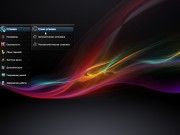

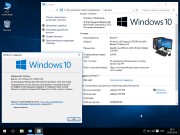
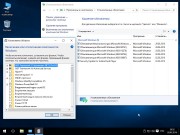
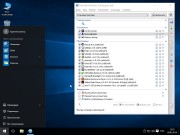
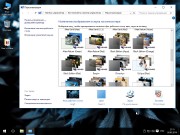
Системные требования:
• Процессор: x86/х64 с частотой 1,5 ГГц и выше
• Оперативная память: 1 Гб для x86/2 Гб для x64
• Жесткий диск: 15 ГБ свободного места на диске
• Дисковод: USB\DVD-дисков
• Экран: Монитор с разрешением 800™600 или более высоким
• Видеокарта: с поддержкой DirectX 9 и 128 МБ памяти
Контрольные суммы:
CRC32: 8ECC2178
MD5: 5CE5AA29C95C2775A7193BFEAABB3D14
SHA-1: 084EE1BD19AF49555B1EDE95F86FCA98F03BA465
Информация о софте:
Дата выпуска: 30 апреля 2016 года
Название: Windows 10 Pro & Ent LTSB x86/x64 Beslam™ Edition v.2
Версия: 1511 (10586.164) / v.2
Разработчик/автор сборки: MicroSoft / Beslam
Разрядность: x86/x64
Язык интерфейса: Русский
Таблэтка: Не требуется
Размер: 4.34 GB
Скачать: Windows 10 Pro & Ent LTSB x86/x64 Beslam™ Edition v.2 (2016) RUS >>>
![Windows 10 Pro & Ent LTSB Beslam™ Edition v2 (x86-x64) (2016) [Rus]](https://wintorrents.ru/uploads/posts/2016-05/146238475311faac142e7b2fc6e3df5ea4c2461a166.jpg)